عادةً ما يترواح متوسط عمر القرص الصلب في حاسوبك من خمس إلى عشر سنوات، وتقل هذه الفترة إذا تعرض للكثير من الصدمات الخارجية، أو درجات الحرارة المتغيرة أو الرطوبة العالية باستمرار، ومع ذلك فهناك عدة علامات تُشير إلى وجود مشاكل في القرص الصلب قد تؤدي إلى تلفه تمامًا، ويجب الانتباه لها جيدًا والتصرف سريعًا.
في الكثير من الأحيان؛ يتلف القرص الصلب تدريجيًا، مما يترك لك الوقت الكافي لحفظ نسخة من بياناتك أو استبداله قبل توقفه عن العمل نهائيًا، ولكن كيف يمكنك معرفة كون القرص الصلب الموجود في حاسوبك في طريقه إلى التلف؟
1- ظهور مشاكل في الأداء:
هناك الكثير من المؤشرات التي يمكنك ملاحظتها والتي تخبرك بأن القرص الصلب في طريقه إلى التلف، وأبرزها ظهور مشاكل في أداء الحاسوب بشكل عام، مثل: استغراق الحاسوب وقتًا طويلًا عند فتحه، أو بطء فتح الملفات، أو توقف نظام التشغيل عن العمل بشكل متكرر، أو ظهور الشاشة الزرقاء بشكل مفاجئ.
لاستبعاد وجود مشكلة في القرص الصلب، يمكنك الاستعانة بإحدى أدوات التشخيص، مثل: CrystalDiskInfo التي تتيح لك التحقق من حالة القرص الصلب بسهولة.
2- ظهور الملفات التالفة في حاسوبك:
يوجد العديد من الأسباب التي تؤدي إلى ظهور الملفات التالفة في حاسوبك، ولكن أكثرها شيوعًا هو حدوث تلف في جزء من أجزاء (القرص الصلب) Hard Disk حيث تم تخزين الملف، ويُعرف هذا الجزء باسم (Bad Sector)، وهو عبارة عن جزء من القرص أصبح غير قابل للقراءة أو الكتابة عليه، ولا تستطيع مكونات القرص الصلب الداخلية الوصول إليه، وهي مشكلة شائعة في الأقراص الصلبة.
يمكن أن تظهر البيانات التالفة بطرق مختلفة لا حصر لها، ولكن أبرزها ما يلي:
- ظهور رسائل خطأ عشوائية عند فتح الملفات أو نقلها أو حفظها.
- بعض الملفات لا تفتح بشكل عادي.
- ظهور ملفات تالفة داخل المجلدات.
- اختفاء الملفات أو المجلدات.
ويمكن أن تساعدك أداة (CHKDSK) في إجراء فحص سريع، وذلك عن طريق اتباع الخطوات التالية:
- اضغط على زري (Windows+E) لفتح مستكشف الملفات في الحاسوب.
- اضغط بزر الماوس الأيمن فوق قرص التخزين الذي تريد فحصه.
- من القائمة التي تظهر لك، حدد خيار (خصائص) Properties.
- في النافذة التي تظهر لك، اضغط على علامة التبويب (أدوات) Tools، ثم اختر (فحص) Check.
- إذا ظهرت لك رسالة تقول: (لست بحاجة إلى فحص محرك الأقراص هذا) You don’t need to scan this drive، فيمكنك الضغط على خيار (فحص القرص) Scan drive لتشغيل الأداة على أي حال.

- بعد الانتهاء من ذلك، يمكنك اختيار إصلاح أي خطأ إذا وُجِد.
3- سماع صوت عالٍ من القرص الصلب:
من الطبيعي أن يُصدر القرص الصلب صوتًا منخفضًا عند تشغيله، نظرًا إلى أنه يضم أجزاء ميكانيكية بالداخل، ولكن غير الطبيعي هو ارتفاع هذا الصوت بشكل مبالغ فيه، وإذا حدث ذلك فاعلم أنك في مشكلة كبيرة، وفي هذه المرحلة، ستكون محظوظًا إذا تمكنت من حفظ نسخة من البيانات بسرعة.
ما الذي يجب عليك فعله؟
إذا ظهرت لك أي علامة من العلامات المذكورة سابقًا، فيجب عليك اتخاذ هذه الاحتياطات:
أولًا؛ حفظ نسخة احتياطية من بياناتك:
أفضل شيء يمكنك القيام به هو الاحتفاظ دائمًا بنسخة احتياطية من بياناتك على محرك أقراص ثانٍ، يمكنك أيضًا استخدام إحدى خدمات التخزين السحابي عبر الإنترنت مثل: OneDrive أو Google Drive للاحتفاظ ببياناتك والوصول إليها من أي مكان.
ثانيًا؛ استبدل القرص الصلب:
عند ظهور العلامات الثلاثة يجب عليك في هذه المرحلة استبدال القرص الصلب في حاسوبك، ولا شك أن اختيار محرك للأقراص من نوع SSD سيكون خيارًا أفضل؛ لأنه يقدم أداءً أفضل، ولا يتعرض للتلف لأنه لا يحتوي على أجزاء داخلية متحركة.
ثالثًا؛ تخلص من القرص الصلب القديم بأمان:
قبل التخلص من القرص الصلب القديم، تأكد من مسح جميع البيانات منه حتى لا يتمكن أي شخص من استعادتها. كما يجب عدم التخلص منه بإلقائه في سلة المهملات، حيث تحتوي الإلكترونيات على مكونات سامة.
وبدلًا من ذلك قم بإرساله إلى مركز لإعادة تدوير في منطقتك إذا وُجد، أو استخدم برنامجًا، مثل: برنامج إعادة التدوير الإلكتروني المجاني من شركة Western Digital الذي سيمنحك خصمًا بنسبة 15% على عملية الشراء التالية.
المصدر



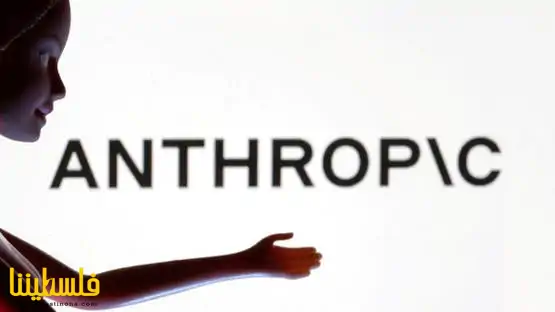
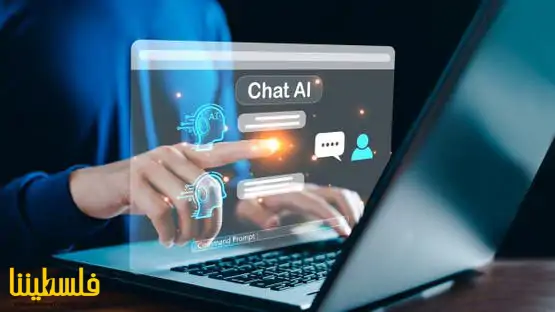
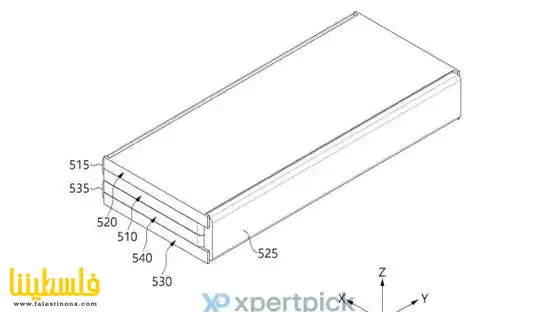











تعليقات القرّاء
التعليقات المنشورة لا تعبر عن رأي الموقع وإنما تعبر عن رأي أصحابها